如果你是普通的iPhone用戶,而且已經熟悉iCloud,那麼你可以使用iCloud將資料轉移到新iPhone。很多用戶也會想到使用iCloud,此方法十分簡單。只需要將舊手機資料備份到iCloud,然後使用新iPhone時,選擇從iCloud還原資料即可,操作起來十分簡單,我們建議用戶首先使用iCloud傳輸資料到新iPhone。此方法雖然由Apple開發,但是經常也會出錯,而且免費版本iCloud的容量有限,如果iPhone用戶不選擇購買擴容iCloud服務的話,可能無法使用這個功能。
再者,沒有購買iCloud服務的用戶可以選擇使用第三方數據傳輸工具。此類工具可以完全滿足用戶的需求,操作步驟也十分簡單和快速,可以將所有舊iPhone資料傳輸到新iPhone上。其也擁有可靠的安全性,此類工具使用的Apple開放的API接口,手機的識別和資料的轉移其實都是依賴Apple的技術,不被Apple許可的開發者無法開發此類iPhone資料傳輸工具。
方法一、一次性將所有資料從iPhone轉移到iPhone
你可以使用EelPhone手機資料轉移工具,只需要點擊一下,你就可以輕鬆將所有資料轉移到新iPhone上。其次,它不單只侷限在iOS之間傳輸數據,你也可以使用它在Android和iOS設備間轉移資料,是較為方便的一個工具。
步驟1. 安裝手機資料轉移工具。
在本文章中下載並安裝這個工具,然後在電腦上啓動運行它。你會見到以下的螢幕截圖,這時候你需要選擇手機對手機傳輸功能,然後接著下一步的操作。
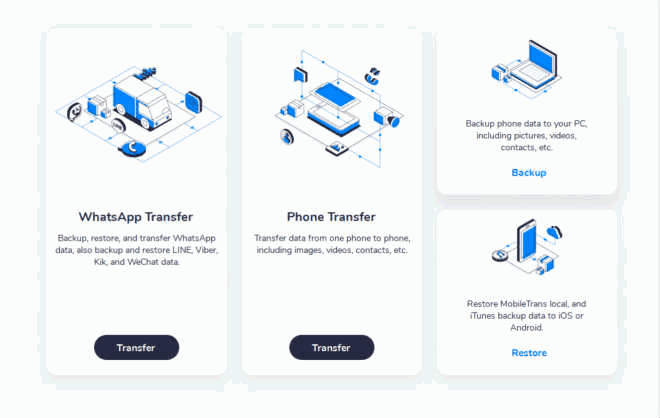
步驟2. 將新舊iPhone連接到電腦。
此時,你可以將新舊兩iPhone連接到電腦,工具會自動識別到你的手機。你需要在電腦上安裝較新版本的iTunes軟體,沒有iTunes傳輸工具則無法識別到你的手機,傳輸工具的技術會使用到Apple官方的許可技術。
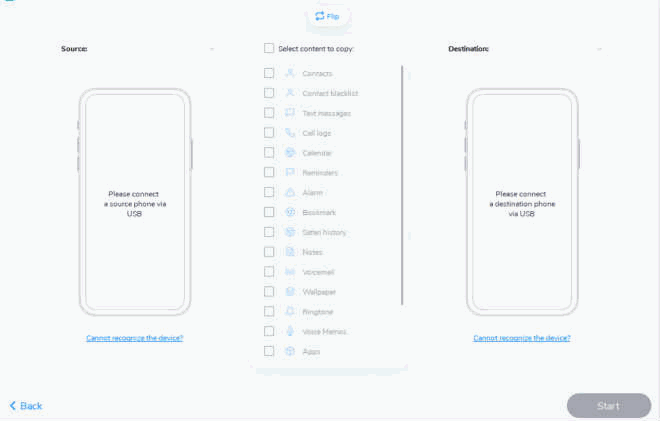
步驟3. 快速將iPhone資料轉移iPhone。
當兩手機已經成功連接到電腦時,工具會準備好舊iPhone的所有資料,你需要等待一段時間,在工具上你可以見到需要等待的時間。當工具已經加載完舊iPhone的資料,你可以點擊傳輸按鈕,將舊iPhone資料轉移到新iPhone上。
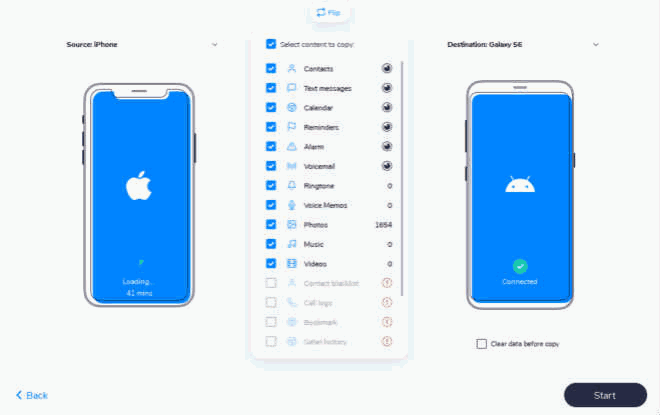
方法二、使用iCloud將舊機資料轉移新iPhone
此方法對於購買iCloud擴容服務的iOS用戶最有效果,如果你的iCloud容量無法存儲所有的iPhone資料,我們不建議使用此方法,因為傳輸資料會不完整。
iCloud資料轉移到新iPhone操作步驟最為簡單,請注意操作過程需要重置清空新機,如果你的新iPhone已經使用一段時間產生了新的數據,我們也不建議使用此方法。在iPhone手機進入[設定],然後找到[一般]選項,拖到最下面有[重設](有些地方為重置),點選[清除所有內容及設定]即可,新iPhone會清空重新啓動並從iCloud中恢復數據。
方法三、使用Windows將照片和影片從iPhone轉移iPhone
相對於訊息聯絡人等資料,iPhone的照片和影片數據很方便最能轉移到另一個iPhone。
步驟1. 將兩手機連接到電腦。
步驟2. 進入我的電腦上進入[Apple iPhone],然後找到[Internal Storage]資料夾,點選進入[DCIM]資料夾,這裏面就是iPhone上的所有照片和影片。
步驟3. 將舊iPhone裏面的照片和影片複製出來,然後按相同的做法,放到新iPhone [DCIM]資料夾下面對應的位置即可。
LUNG YING
文章最後更新於2019年12月14日

讚
 感謝您的點讚!
感謝您的點讚!




